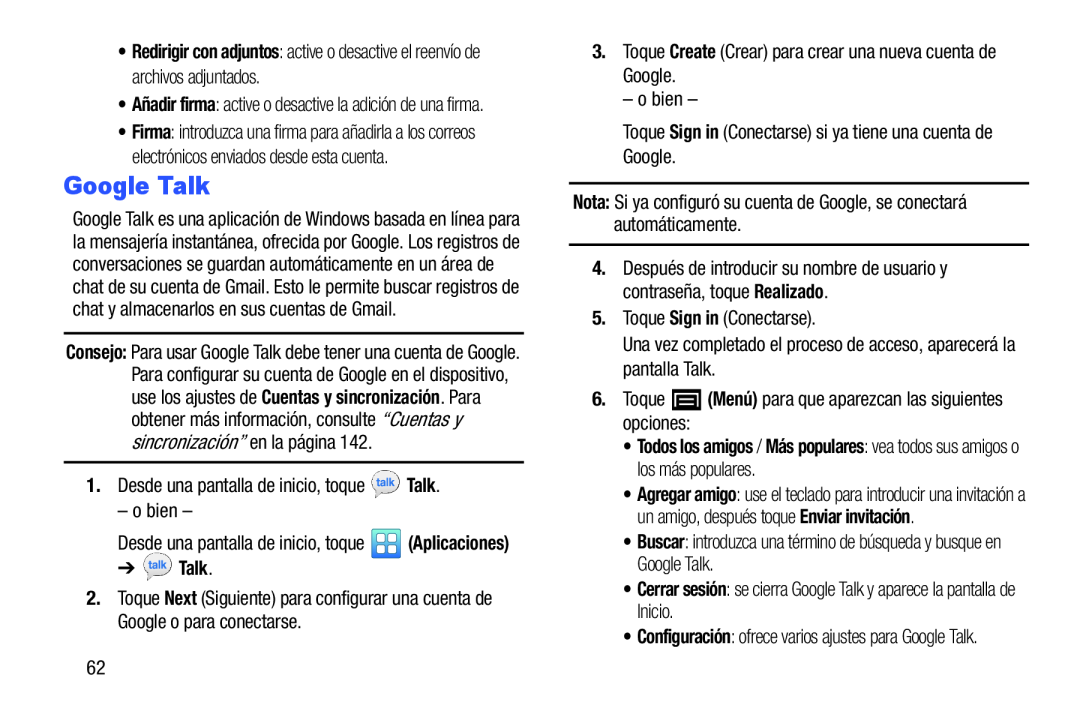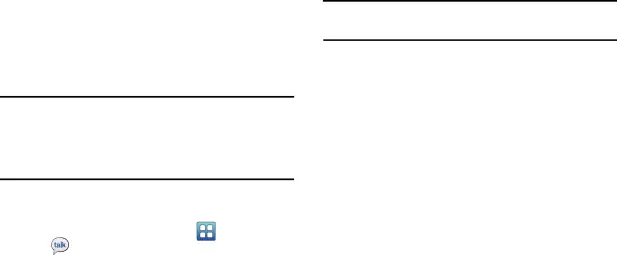
•Redirigir con adjuntos: active o desactive el reenvío de archivos adjuntados.
•Añadir firma: active o desactive la adición de una firma.
•Firma: introduzca una firma para añadirla a los correos electrónicos enviados desde esta cuenta.
Google Talk
Google Talk es una aplicación de Windows basada en línea para la mensajería instantánea, ofrecida por Google. Los registros de conversaciones se guardan automáticamente en un área de chat de su cuenta de Gmail. Esto le permite buscar registros de chat y almacenarlos en sus cuentas de Gmail.
Consejo: Para usar Google Talk debe tener una cuenta de Google. Para configurar su cuenta de Google en el dispositivo, use los ajustes de Cuentas y sincronización. Para obtener más información, consulte “Cuentas y sincronización” en la página 142.
1.Desde una pantalla de inicio, toque  Talk.
Talk.
– o bien –
Desde una pantalla de inicio, toque | (Aplicaciones) | |
➔ | Talk. |
|
2. Toque Next (Siguiente) para configurar una cuenta de Google o para conectarse.
3.Toque Create (Crear) para crear una nueva cuenta de Google.
– o bien –
Toque Sign in (Conectarse) si ya tiene una cuenta de Google.
Nota: Si ya configuró su cuenta de Google, se conectará automáticamente.
4.Después de introducir su nombre de usuario y contraseña, toque Realizado.
5.Toque Sign in (Conectarse).
Una vez completado el proceso de acceso, aparecerá la pantalla Talk.
6.Toque  (Menú) para que aparezcan las siguientes opciones:
(Menú) para que aparezcan las siguientes opciones:
•Todos los amigos / Más populares: vea todos sus amigos o los más populares.
•Agregar amigo: use el teclado para introducir una invitación a un amigo, después toque Enviar invitación.
•Buscar: introduzca una término de búsqueda y busque en Google Talk.
•Cerrar sesión: se cierra Google Talk y aparece la pantalla de Inicio.
•Configuración: ofrece varios ajustes para Google Talk.
62